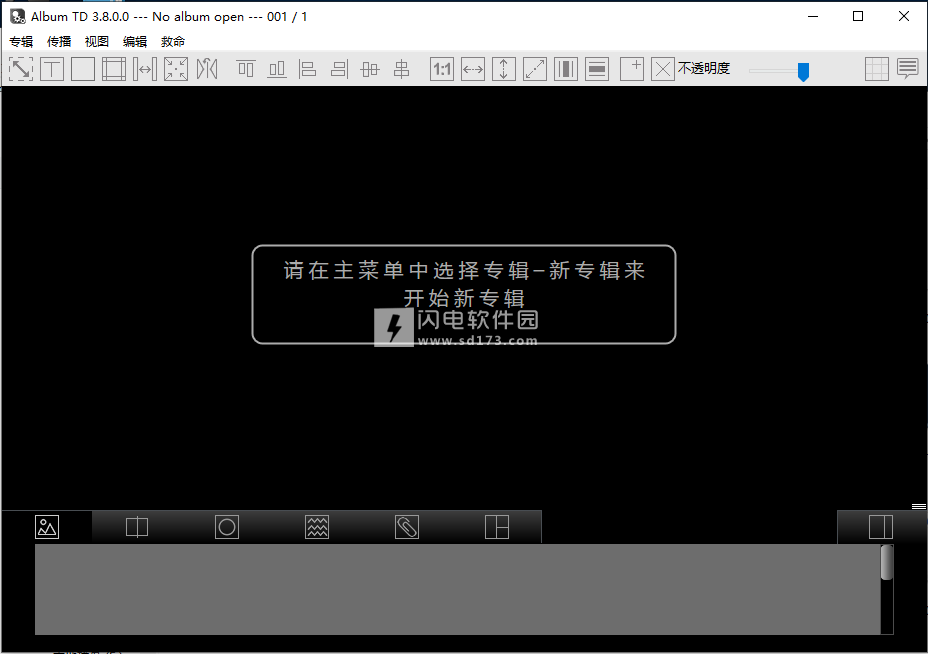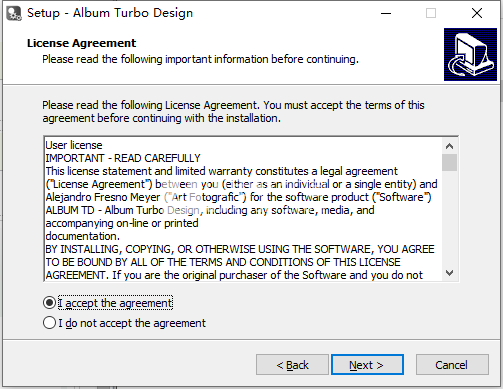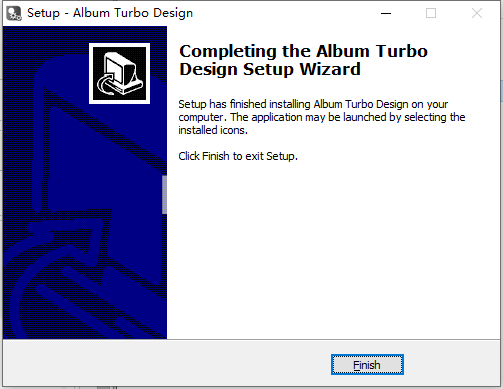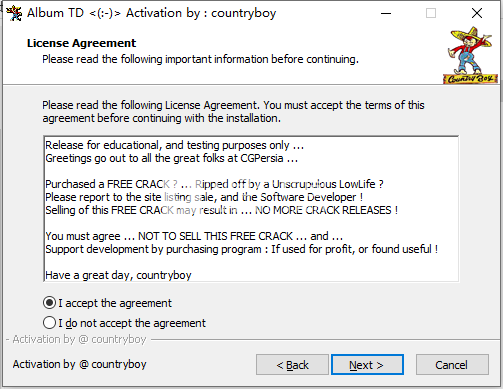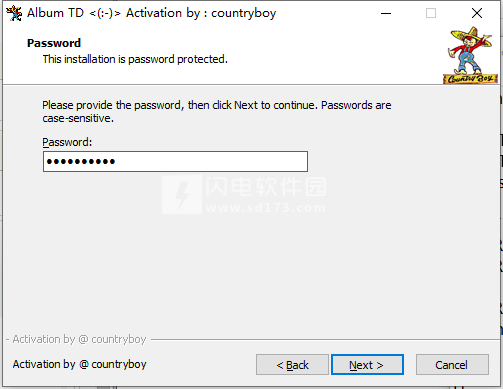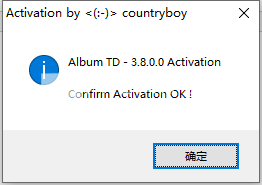Album TD破解版是一款非常好用的设计解决方案,使用旨在帮助大家快速的完成专辑设计,它的界面非常的简洁,其命令和操作都被打包放置在可快速访问的界面中,使用您可以轻松设计您的相册,软件支持拖放操作,支持迅速创建精彩的全景图和双页面布局,并且您可以
Album TD破解版是一款非常好用的设计解决方案,使用旨在帮助大家快速的完成专辑设计,它的界面非常的简洁,其命令和操作都被打包放置在可快速访问的界面中,使用您可以轻松设计您的相册,软件支持拖放操作,支持迅速创建精彩的全景图和双页面布局,并且您可以灵活的对设计进行修改和调整,让它与您想要的风格更加契合。提供所见即所得的布局预览,包括所有的细节都能够真实的显现,包括页边距、背景、间距等等,并且具有独特的自动对齐功能,绝对精准,支持跨页设计,可同时进行设计,可使用网格试图,制作完成后,您可以导出为PSD文档,这样的话您随时可以继续修改设计,本次我们带来的是破解版本,含激活工具,有需要的彭要不要错过了!
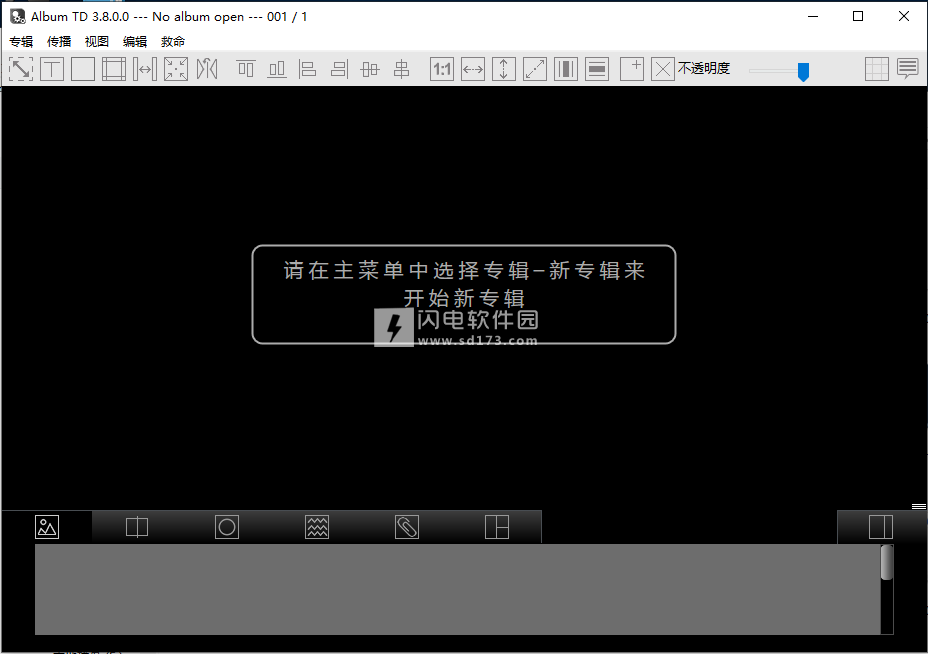
安装破解教程
1、在本站下载并解压,如图所示,得到AlbumTD_setup.exe安装程序和激活工具文件夹

2、双击AlbumTD_setup.exe运行,勾选我接受协议,点击next
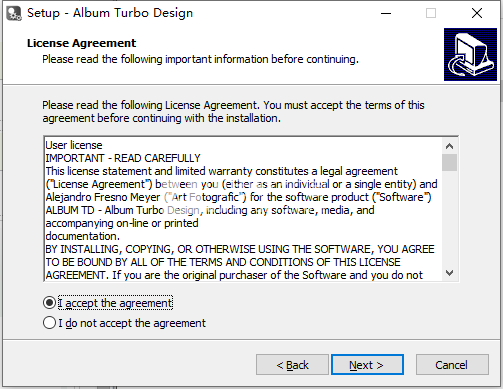
3、安装完成,点击finish
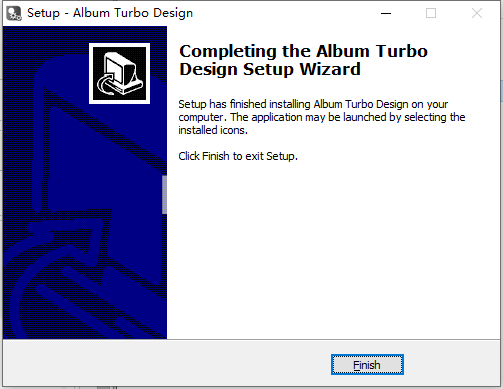
4、打开Album_TD_3-8-0_Activation文件夹,管理员运行Album_TD_3-8-0_Activation.exe,勾选我接受协议,点击next
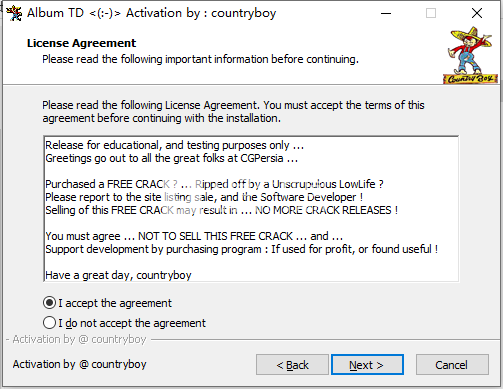
5、输入密码countryboy,点击next
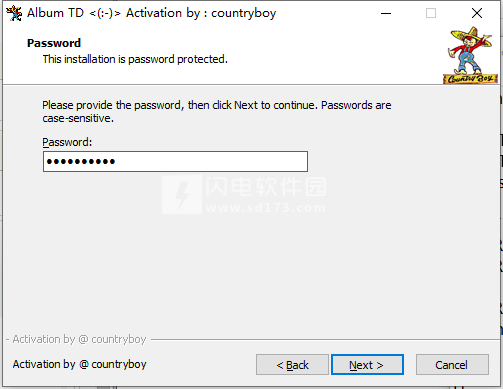
6、继续点击next,激活完成
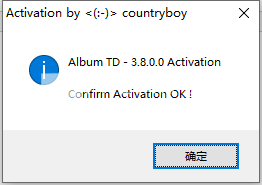
7、启动程序,
然后单击许可:
输入任何电子邮件:anyuser@anyemail.com
输入任何许可证密钥:1234-1234-1234-1234-1234
软件特色
1、布局预览
真正的所见即所得布局预览,包括页边距,间隙,背景和剪贴画。
2、磁对准
自动对齐和独特的算法可以定位图像,即使有很小的间隙也可以完美对齐。
3、所有点差一次
唯一可以同时设计所有跨页的专辑设计软件,可启用网格视图并拖动图像。
4、全层PSD
导出为PSD,您将获得一个完整的文档,其中包含未切割图像作为智能对象,可以进行任何极端修饰。
软件功能
一、忙碌的摄影师的快速工具
从专辑DS的创建者(用于Photoshop的专辑设计软件)开发了一种新工具:专辑Turbo设计。
相册设计服务具有所有拖放功能,我们的新设计引擎将立即创建全景图和双页布局。您可以修改吸引人的现代设计以适合自己的风格。
借助Album Turbo Design,您可以设计婚礼专辑,圣餐,洗礼,前辈等。只需几秒钟,任何具有出色布局的专辑主题。
Album TD不需要Photoshop,并且与Mac OS X 10.7或更高版本以及Windows Vista或更高版本兼容。
1、设计师
布局预览
边界差距
图像间隙
自动对齐
全景或2页
2、很棒的结果
全彩色管理
JPG和TIF
分层的PSD
预览PDF
预览JPG
3、没有限制
背景
图片作为背景
面具
定制面膜
剪贴画
4、图片编辑器
色相饱和度
水平
阴影和高光
对比度和亮度
外部编辑
二、专辑设计软件的最佳价值
将一些图像拖放到编辑器中,将创建一个设计,从我们的真实预览布局列表中选择一个新设计。自由移动布局中的任何图像,调整其大小并旋转;还有一些图像。
只需拖动即可交换图像,即使在不同点差之间也是如此。在其他人之间或在他们的边界处轻松快捷地插入新图像。
利用我们独特的均化算法实现完全间隙控制,以实现完美对齐的图像。
三、控制设计过程
也可以从Finder或Windows File Explorer中拖放图像,并在几秒钟内创建设计。我们独特的网格模式允许一次设计所有图纸。
您甚至可以自动化设计过程,并且Album TD将在几秒钟内创建完整的设计跨页,以供编辑或导出。
四、专辑设计软件的最佳价值
将一些图像拖放到编辑器中,将创建一个设计,从我们的真实预览布局列表中选择一个新设计。自由移动布局中的任何图像,调整其大小并旋转;还有一些图像。
只需拖动即可交换图像,即使在不同点差之间也是如此。在其他人之间或在他们的边界处轻松快捷地插入新图像。
利用我们独特的均化算法实现完全间隙控制,以实现完美对齐的图像。
使用说明
1、需要使用Photoshop才能使用Album TD吗?
不,您不需要安装Photoshop。该应用程序具有自己的设计区域,最终工作表为JPG或TIF文件。
2、专辑TD是否可用于Mac?
是的,它适用于Mac OS X(版本10.7或更高版本)和PC(Windows Vista或更高版本)
3、我可以设计任何专辑大小吗?
是的,只需输入新相册的大小即可。如果您已经设计了一些图纸,它们将被调整大小。
4、我可以在设计时编辑图片吗?
是的,您可以使用集成的图像编辑器进行编辑,也可以在“首选项”中选择所需的编辑器,然后右键单击图片,然后在菜单中选择“编辑外部”。保存图片后,相册TD将自动在工作表和图片列表中更新它。
5、我可以添加自己的背景,剪贴画或蒙版吗?
是的,只需将文件拖到背景,剪贴画或蒙版列表中即可。
6、我可以创建自由设计吗?
是的,请先将图片拖到图纸中,这将创建一个自动布局;现在选择要移动或调整大小的图片,然后将其移动到其他位置或通过使用鼠标从边框拖动来调整大小。所选图片的角落用黄色框标记
7、最终图纸文件使用哪种格式?
在相册的分辨率输入下,工作表以JPG或TIF格式保存,系统会要求您选择此文件的目标文件夹。
8、我可以将文件导出到Photoshop吗?
是的,如果您安装了Adobe Photoshop CS或更高版本,则可以将设计好的图纸(包括所有图层)导出到Photoshop。
使用教程
如何设计专辑
在本教程中,您将学习如何创建相册并使用AlbumTurboDesign开始设计工作表。
首先,您需要创建一个新专辑,因此请在主菜单上选择“新专辑”;它将显示一个窗口,用于输入文件名并选择文件夹:
完成此步骤后,系统将提示您输入相册大小。
您必须输入宽度和高度(包括边距),如果您的实验室相册尺寸可用,则可以在“预定义的相册尺寸”选项中选择它们。
保存专辑大小后,便可以在专辑TD中开始新建一个空白专辑,并传播一个空。现在使用WindowsFileExplorer或MacOSXFinder选择一些图片文件添加到相册中
将它们拖到相册TD底部的图片列表中,它们将被添加到相册数据库中
按Ctrl/Cmd+M切换到“多个”视图,也可以在“简单”视图中完成,但我想与您分享如何一次设计一些点差。
按几次Ctrl/Cmd+N添加新的点差。
最后将一些图片从底部的列表拖到顶部的空跨页中,如果将它们拖到中间,则会创建一个新的设计来填充整个跨页。但是您可以将图片最多拖动到左侧或右侧的20%,这会将跨页更改为双面,并将图片放置在选定的一侧(将图片拖到跨页上时,您会注意到黄色框的变化方式指示目标)。
双击底部的一个跨度或按Ctrl/Cmd+M返回简单视图,现在单击工具栏上的边距图标(在全景图标指示器的右侧),这将打开一个窗口以设置垂直方向以及传播中图片的水平边距。
现在单击间隔图标(上一次使用的边距图标右侧),然后输入跨页图片之间的间隔
按Ctrl/Cmd+4打开背景窗口(或者,您也可以从主菜单中的单击视图中的工具栏上的背景图标中选择它)。
单击左上角的方形以更改跨页左侧的颜色,将打开OS颜色选择,您可以选择该部分的背景色。
如果单击链条或为右侧部分选择相同的颜色,则整个背景将被该颜色填充
让我们再次按Ctrl/Cmd+M(或从主菜单菜单View中选择它)来切换到多视图
现在双击其他价差以将其选中并更改为简单视图,这也可以通过激活简单视图底部的价差列表来完成(按Ctrl/Cmd+2或单击左下角的黑色垂直按钮,显示图片数量)。
然后按Ctrl/Cmd+Y或从主菜单中选择“查看”–“布局”,动态布局预览将显示用于此跨页的可能布局的列表,以及应用后的外观
单击其中之一,编辑器将更改当前跨页的外观以反映新设计
按Ctrl/Cmd+W关闭布局窗口,或在主窗口中单击一次(布局窗口将在主窗口下方且不可见)
 相册设计软件Album TD 4.8.0 x64 中文破解版
相册设计软件Album TD 4.8.0 x64 中文破解版
 相册设计软件Album TD 4.8.0 x64 中文破解版
相册设计软件Album TD 4.8.0 x64 中文破解版